ブログやアフィリエイト収入が発生した時の帳簿の付け方を解説【ブロガーの青色申告】

ブログやアフィリエイトで収入が発生したら嬉しいですね!!
嬉しくて何度も残高を確認してしまいます(笑)
当たり前ですがアフィリエイトで収入が発生したら帳簿につけなければいけません。
帳簿をつけるタイミングや使用する勘定科目は知ってますか?
当ブログでは初心者ブロガーが青色申告から確定申告完了までの体験を1から10まで細かく解説しています。
今回はGoogleアドセンスやアフィリエイトで嬉しい収入があったときに帳簿にはどうつけるかを解説します。
アフィリエイト収入を帳簿につけるタイミング
ブログやアフィリエイトでは収益が確定した段階で帳簿を付ける義務が生じます。
収益は収益でも、未確定の収益でなく、確定の収益です。
そして発生するのは義務です。
帳簿につけるタイミングは月単位で構いません。
私は1ヶ月分を当月の最終日でつけています。
アフィリエイト報酬は実現主義
前項で「収益が確定した段階で帳簿をつける義務が生じる」と説明しました。
これはアフィリエイト報酬は”実現主義”で帳簿につけなければいけないためです。
実現主義とは
「商品やサービスの提供が行われて、その対価が約束された時期」を基準に収益があがったと認識されます。
約束された時期、と言われても1件1件、1日1日帳簿をつけるわけでなく、1ヶ月分を纏めて当月の日付で入力すればOKです。
10日:5000円
20日:5000円
25日:5000円
1月に上記収益が確定したとします。
私の場合は1月31日に15,000円として計上します。
また、取引はASP毎に纏めて計上します。
A8.netならA8の1ヵ月分を計上するので他のASPとは別々にしましょう。
現金主義とは
収益が現金や振り込みで貰った時期を基準に収益があがったと認識されます。
アフィリエイトの他に何か収益が出たら現金主義で帳簿につけます。
アフィリエイト収入で帳簿につける流れと勘定科目
帳簿に着ける流れ

アフィリエイトの収入は殆どのASPが一定額貯まったら振り込まれます。
このため、収益発生から振込までを2段階に分けて帳簿につけます。
①収益が発生した第1段階

貸方に売上として収益金額を入れ、一度借方の売掛金にプールしていきます。
摘要にASPの名前を入れましょう。
この第1段階がASP毎に1ヶ月分纏めて計上する取引になります。
②振り込まれた第2段階

振り込まれた分だけを貸方:売掛金から借方:預金にお金を移動させます。
因みに現金主義の場合は売掛金を使わずに売上から直接現金や預金にお金を移動させてます。
振込手数料の帳簿の付け方
A8.netをはじめ、いくつかのASPは振込手数料が発生します。
振込手数料は振込手数料の勘定科目を使います。(そのままですね)
「仕訳の入力」での入力は以下の通りです。
借方を2段にして登録することができます。
総額:5000円
振込額:4970円
手数料:30円

「かんたん取引入力」での入力は以下の通りです。

振替先に普通預金を選ぶと手数料負担の項目が出てきます。
自己負担を選ぶと振込手数料の金額を入れる項目がでてきます。
ASP毎の銀行振込名義と入金日
ASPから収益が銀行に振り込まれると通帳には記載されますよね。
でも振込の名義がいつもの名前と前々違ってどこか分からない!ということがよくあります(笑)
自分が利用しているASPの銀行振込名義と入金日は先に調べてメモしておくといいでしょう。
私の利用しているASP+αを紹介します。

楽天アフィリエイト
通常のASPは現金を得ることができます。よってこれは収入となります。
しかし楽天アフィリエイトで貰えるのはポイントであって現金ではありません。
実はポイントの状態なら帳簿を付ける義務が発生しないんです。
「楽天ポイントは利益にならない!?」
そんな甘い世の中ではありません(笑)
楽天ポイントはポイントを使用した段階で収入となり、帳簿につける義務が発生となるんです。
①楽天ポイントに忠実すぎる帳簿の付け方
楽天ポイントは現金化できません。(頑張ればできますが)
楽天の中で使用するだけになります。
普通に考えると「ポイントを使用したら収入とみなされる」のであればポイントを使用するたびに帳簿につけることになります。
【仕訳例】
ポイントで540円の小物を買ったとします。
これを消耗品として計上します。

楽天アフィリエイトをメインで行っている方は毎月のポイントが沢山入ってきますよね。
楽天をよく利用する人ならアフィリエイト以外のお買い物ポイントも貯まると思います。
お買い物につくポイントは値引き額に相当するので帳簿付けの義務はありません。
そうなるとアフィリエイトとお買い物のポイントが混ざってしまって大変ですよ。
実はもっとすっきりする方法があるんです。
②楽天ポイントの一般的な帳簿の付け方
実は楽天ポイントを普通のASPと同じように帳簿づけすることが可能なんです。
他と区別するために楽天ポイントという勘定科目を作って、そこにプールしても構いません
その後は現金の代わりに楽天ポイントで支払う形になります。


③一番楽な楽天ポイントの帳簿の付け方
一番お勧めパターンです。
楽天ポイントは全部生活費など個人用に使いましょう。
楽天ポイントが確定したら都度、事業主借で個人のお財布に入れてしまうことです。
そうするとポイントは個人のお金に変わるので使っても帳簿づけの義務は当然ありません。
比較してみます。
ポイントは毎月1000ポイント入り、ポイントで月に2個の消耗品を買うとします。
1年間で何件になるでしょうか。
①忠実な帳簿づけ
ポイントを使用したときにだけ帳簿を付けるので2個の消耗品×12か月となるので24件の取引入力になります。
但し、使用な買い物で獲得したポイントがあると混ざってしまいます。
②一般的な帳簿づけ
毎月の売上を売掛金にプールする取引入力12件。
消耗品1年分で24個、24件の取引入力。
楽天ポイントで購入した商品の領収書を商品受領時に保管しないといけません。
合計36件の入力になります。
③全部生活費に回す帳簿づけ
毎月の売上を事業主借で処理する。
12件で終わりになります。
管理する必要がありません。
おわりに
いかがでしたか?
楽しい収入の帳簿づけの仕方でした。
確定した収益を毎月売掛金にプールして。
振り込まれたら普通預金に移動する。
これを毎月ASP毎に行うだけです。
楽天だけ特殊な性質がありますが、他のアフィリエイト収入と同じように管理するのが一番わかりやすいですよね。
自分に合ったやり方で労無く帳簿づけを行って下さい。
やよいの青色申告で初めに抑えるべき用語を解説!用語から帳簿づけを理解する【ブロガーの青色申告】

- 帳簿
- 取引、仕訳
- 仕訳の入力
- 勘定科目
- 事業主貸、事業主借
- よく使う勘定科目
- 按分率
- 減価償却
- かんたん取引入力
- スマート取引取込
- 青色申告決算書、賃借対照表
- 確定申告 第一表、第二表
- 確定申告 第四表 損失申告用(赤字繰越)
- おわりに
帳簿
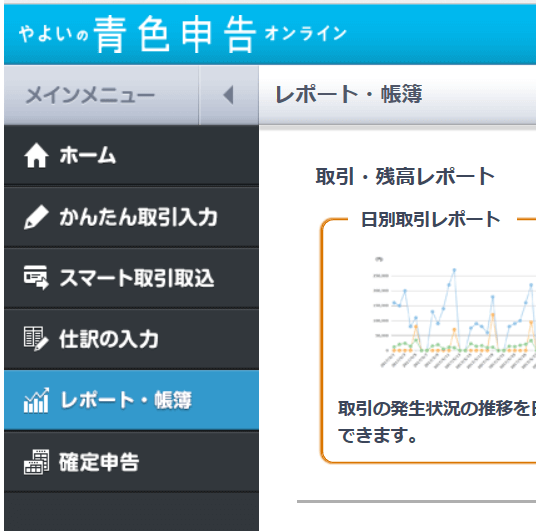
取引、仕訳

仕訳の入力


勘定科目
事業主貸、事業主借
事業主”貸”とは
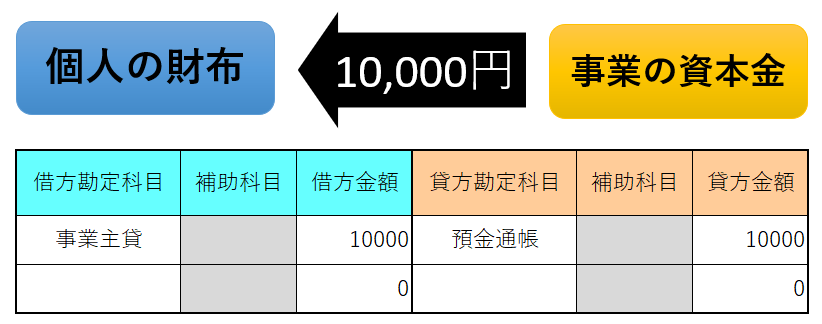
事業主"借"とは

よく使う勘定科目
補助科目
普通預金
現金
未払金
売上、売掛金
旅費交通費
通信費
接待交際費
按分率
減価償却
かんたん取引入力

スマート取引取込
青色申告決算書、賃借対照表
確定申告 第一表、第二表
確定申告 第四表 損失申告用(赤字繰越)
第三表について
おわりに
青色申告の準備から確定申告までの流れを優しく解説【ブロガーの青色申告】

青色申告と確定申告、全体の流れ(概要)











①領収書の収集開始!
②各種届出
白色申告の特徴
青色申告(10万円控除)の特徴
青色申告(65万円控除)の特徴
③必要経費のリストアップ
❶事業のリストアップ
❷その事業やブログで想定される経費をリストアップ
ブログを書くなら以下の経費は必須な経費
ブログを勉強するなら
④会計ソフトの導入(契約)
自分に合った会計ソフトを調べて契約しましょう
やよいの青色申告オンライン
クラウド会計ソフトfreee
初期設定を行う
車などの資産登録
実際に2か月分程度の経費を入力する
⑤毎日・毎月の作業
⑥1月~確定申告準備
減価償却費の計算
青色申告決算書作成
確定申告書類作成
作成した書類をチェックしてもらう
⑦2月16日~申告書提出
おわりに
青色申告は通帳(口座)を事業と個人で分けなくてもできる!【ブロガーの青色申告】

個人事業主を始めたら通帳(口座)とクレジットカードは事業用と個人用に分けるのが常識って知ってますか?
私がやよいの青色申告を選んだ理由、3社の確定申告ソフトを徹底比較しました!
- 青色申告で通帳(口座)やクレジットカード分けないとこんなデメリット・メリットがある
- 確定申告まで終えてからの考察
- おすすめは弥生の青色申告・白色申告オンライン
- その他の有名な青色申告サービス
- おわりに
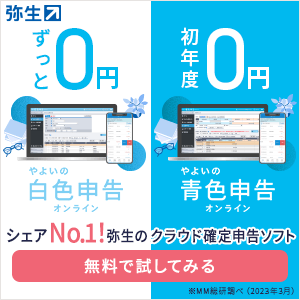
青色申告で通帳(口座)やクレジットカード分けないとこんなデメリット・メリットがある
通帳やカードを分けない場合のデメリット
通帳やカードを分けた場合のメリット
![]()
確定申告まで終えてからの考察
①お金の流れが複雑になる
②帳簿づけの負荷が増えてしまう
③通帳を誰かに見せる時、プライベートのお金の流れも見られてしまう
④クレジットカードの明細を事業と個人で仕訳しなくてよい
⑤青色申告のサービスだと取込連携ができてとても楽ちん
おすすめは弥生の青色申告・白色申告オンライン
私も使っている青色申告オンライン(ベーシックプラン)
選べる3つのプラン
弥生の青色申告オンラインを使った感想
その他の有名な青色申告サービス
freee
MFクラウド
おわりに
ASUSのZenfone4とQi(チー)ワイヤレス充電の可能性のお話し!

こんにちは、すまなびです。
Zenfone4です!
3~4万円で買えてこのスペック、素晴らしい!
ミドルレンジのスマホなのに色んなことが最新です。
Zenfone4の充電コネクタ
充電コネクタはやはりMicro USB Type Cですね。
コネクタは壊れないし使い勝手がいいから早く普及してほしいです。
まだモバイルバッテリーの充電口とか普通のMicroUSBだからケーブル2本持つか変換コネクタ持たないといけないのが難点ですよね。
TypeC!てことは今までのケーブルが使えません!
MicroUSBのケーブルなた沢山余ってます(笑)
しかしTypeCのケーブルはは付属の1個だけ。
不便ですね、、、便利にしないとスマートじゃない!
昔のケーブルを流用するなら変換コネクタ!
【送料無料】Micro USB type-c 変換アダプター 充電 ケーブル コネクタ Android Xperia スマホ 最安値に挑戦中
![[商品価格に関しましては、リンクが作成された時点と現時点で情報が変更されている場合がございます。] [商品価格に関しましては、リンクが作成された時点と現時点で情報が変更されている場合がございます。]](https://hbb.afl.rakuten.co.jp/hgb/15ac0dd3.db201355.15ac0dd4.b7bad4c5/?me_id=1314814&item_id=10000240&m=https%3A%2F%2Fthumbnail.image.rakuten.co.jp%2F%400_mall%2Fshiningstar-kirara%2Fcabinet%2F0000191-200%2F0000198-2.jpg%3F_ex%3D80x80&pc=https%3A%2F%2Fthumbnail.image.rakuten.co.jp%2F%400_mall%2Fshiningstar-kirara%2Fcabinet%2F0000191-200%2F0000198-2.jpg%3F_ex%3D240x240&s=240x240&t=picttext)
【送料無料】Micro USB type-c 変換アダプター 充電 ケーブル コネクタ Android Xperia スマホ 最安値に挑戦中 |
1個225円で送料無料なのでお手頃です。
しかし、スマートに活きるならもっと最新トレンドを調査したほうがいいよね!
iPhoneのマグネットでコネクタとケーブルが分離できるケーブルは革新的でした、考えた人は天才だ!
画期的でスマートですね!
今ではAndroidバージョンもありますがちょっと高いです。
【スマホ充電シーン】
①自宅なら棚、テーブル、机の上
②枕元
③車内
④モバイルバッテリー
以上、いろんなところからケーブル延ばしています。
①②は変換コネクタでもいいと思います。
③④は動いて使うものなので使い易さが求められます。
ケーブルの長さも大事でしょう。コネクタは変換コネクタでしのぐことができます。
しかしスマートに活きるならもうワイヤレス充電でもいいんじゃない?
モバイルバッテリなんか鞄の中に入れておけば充電できるとかっこよくない?
探してみたらありました!
Qi ワイヤレス急速充電器! モバイルバッテリータイプもあります。
あ~ありましたねぇ、全然新しくもないですね、、、
置くだけ充電か、何年も前からお店とかの無料充電コーナーにありましたね。
今は規格も進んで充電速度も2倍とかになっているみたいです。
それなのに流行ってないのはなぜ?。
調べてみたらZenfone4にもQiは搭載されていませんでした・・・
ワイヤレス充電の普及が進めば便利になるシーンも多いのに何故でしょう?
調べてみたらこんな理由だそうです。
・充電速度が遅い
充電が遅いのは致命的ですね、スマホのバッテリーは大容量化が進んでますし、消費電力が大きくなっているから充電してるそばから消費されてしまいます。
・スアホに埋め込む給電装置が少し大きい
装置が大きいのは企業努力ですね、集積化を求めすぎてるスマホ業界には色んな面で対応しきれなかったのでしょう。
・Micro USB Type Cの登場で充電が楽になった
刺すのも楽、充電も超早いとあってはこちらのメリットのほうが大きいのかもしれないですね。
あとは私が考えるに
・充電器が皆で共有できるものではない
・操作しながら使えるものではない
この二点も普及できなかった大きなポイントではないかと思います。
車内で使うなら定位置に置かないといけません、車は振動するので落ちる恐れがあります。
家族や友人が充電する場合はQiに対応してないといけません。対応してないと結局ケーブルが必要になります。
先述したマグネット式もかっこいいけど、友人に貸すには一手間かかる。
端子は一つでもケーブルは何本もないと使い不便です。
iPhone使う人は最新を求めて家族まで普及させるアップル大好きっこが多いんでマグネット式の普及はしてしまうんでしょうけどね。
あとマグネット式は社内で便利そうだなとは思います。
車内で操作したとき、いろんなところにスマホを置いてしまうので充電端子が負荷で曲がってしまったりコネクタが壊れないか心配だったりします。
マグネットだとその心配は不要ですよね。
要するに使い勝手がちょっと悪いんですね。
おわりに
スマホをスマートに使いこなすって難しいですね。
かっこよく使うために皆さんはどんな工夫をしていますか?
最新技術を安く楽しく使いたいですね!
よければコメントで教えてください。
お名前.comで損したお話。ムームードメインに移管する!
こんにちは、すまなびです。
![]()
今回はお名前.comでたった今失敗をしたお話しです。
先ほど新しいブログを立ち上げるべく、お名前で新規ドメインを取得しました。
取得したいドメインを検索してトップレベルドメイン(.com)を選択しました。
ここで、右の方に「ログイン」ボタンがあったのでログインしました。
以前にもお名前でドメインを取得していたので色々情報を入力していました、この「ログイン」によって同じ個人情報などの入力が省かれると思ったわけです。
思惑通り、ログインすると上の方に「申し込む」というボタンが出てきたので押しました。申込設定が前回申込時のを引き継がれたと思ったわけです。
これが大損の始まりでした!!
ログインをする前は申込内容を入力する画面でした。
この中に(最初に)「whois情報公開を代行する」チェックボックスがあります。
大体の方はここでチェックを入れます。
私も前回登録時はチェックを入れました。
しかし、ログインして申込をするとwhois情報公開代行がされてませんでした!
これでは個人情報が公開されてしまいます。
(チェックをするとドメインの管理者情報が自分でなくお名前になります)
慌てて設定変更かwhois情報公開代行をしようとしました。
ですが設定変更には1000円かかるようです!(端数忘れました)
しかも毎年かかるようです!
.comは年間1000円ほどなので2倍になります。
10年使えば1万円が2万円になります。
どうすればいいの!?と怒りをあらわに対策を調べました。
やはり同じ状況になった人は沢山いるみたいです。(怒りが2%鎮まる)
そのうちの一人がドメイン移管のことを教えてくれました。
ムームードメインです。
ムームードメインはwhois情報公開代行が無料だそうです。ずっと!
移管には1000円程かかりますが、毎年1000円支払うよりよっぽどマシです。
![]()
早速ドメイン移管を申し込みました。
昔は日本語ドメインの移管ができなかったようですが、今はできるようですよ。
ドメイン移管を意気揚々♪に申し込もうとしたら以下の条件がありました。

「取得してから60日以上経ってますか?」
経ってません!
1日も経ってません!
移管は2か月後に持ち越しのようです・・・・
もう一つのドメインは移管可能なので一緒に申し込もうと思います。
ちなみにAuthCodeはお名前だとドメイン一覧から対象ドメインを選択するとAuthCodeの項目があるので確認できます。
つぎはエックスサーバの2倍速いと言われるConohaWingを使ってみます!
ブログ簡単移行サービスがあるみたいなので楽しみです。
とは言え独自ドメインは必須ですよ
ブログで稼ぐなら必須ですよ
無料ブログってこんなにデメリットがあるんですよ
無料ブログで、サービスが用意したドメインで運用することはダメなのでしょうか。
実は結構デメリットが存在するのです。
- ブログサービスの影響を受ける
- 永続性の問題
- SEO的強さの頭打ち
でもSEOだけに頼るのは危険なので集客方法も分散していいましょうね。
初心者ブログのアクセスデータと改善の方法について
こんにちは、すまなびです。
ブログの更新を停めてから早2ヶ月がたとうとしてます。
この間は遊びほうけていただけでなく、別のブログも作っていました。
こちらも今後それなりに更新していきたいと思ってます。
なんとなくアクセス数とか公開します。
参考になる人はあまり居ないでしょうけど。
まず、当ブログのデータは以下の通りです。

今年の3月25日から始めて記事数は17になりました。
(2個は意味無しブログなので除外)
PV数は3,300(byアナリティクス)
直近1ヶ月間のPVは376
1日の平均は12、大体10~15をさまよってます。
以下は直近1ヶ月のデータ

4月の7日頃に記事がバズった1つあって、1日でPV1000を超えました。
その後2ヶ月が過ぎ、PVが1000以上増えました。
はてなブログの「最近のアクセス傾向」は直近アクセス1000までの集計だそうです。
そしてこれがそのアクセス元サイトのデータ

Googleが58%を占めています。
Yahoo検索も12%なので、合わせると70%、700PVが自然検索で来てくれているようです。
はてな系ページからの流入は最終記事を書いた200PV程ありましたが、最終記事を書いた翌々日からは30ほどでした。
次に「どんなページが読まれているか」です。
こちらも1000PVデータになります。

この中の1位と2位は検索ボリュームが少ないけど検索順位が2番目と高くなってました。
3位の記事は検索順位が34番目で低いですが、検索ボリュームがそこそこあるのでカバーされたようです。
TOP3でPV数が550程です。つまり全体の55%を占めてます。
この3つの記事を強化できれば、安定したPV数が効率良く伸びるわけです。
ではどのように強化したらよいか?ですが、他のサイトを参考にしてみましょう。
Googleサーチコンソールで、当ブログに来てくれる人の検索キーワードを調べます。
(おやサーチコンソールが当ブログにアクセスできなくなっている・・・)
それらのキーワードで実際に検索してみましょう。
自分の記事の上位と少し下位のHPをよくよく読んでみましょう。
自分の記事に何が足りない情報がよくわかります。
上手に追加しましょう♪
ブログの書き方、構成なんかの勉強もお忘れなく。
日本人ならPDCAです。
Plan Do Check Actionです。
ブログではちょっと変わりますが、
Do(まずは書く)ーCheck(状況調査)ーAction(改善)
これで自分の記事の評価を上げていきましょう。
さて、いつから本気だそう。





